Total commander поиск дубликатов
При длительном использовании компьютера на его жестком диске может образовываться масса файлов, которые будут иметь свою копию или даже несколько. При этом файлы могут располагаться в разных папках и даже иметь разное имя. Сейчас выпущено немало программ, которые предназначены для поиска дубликатов и удаления ненужных копий, но их установка и использование инструментария для поиска в некоторых утилитах может вызывать определенные сложности. Если же у вас уже установлена утилита для работы с файлами Total Commander, то при ее помощи вы беспроблемно сможете отыскать дубликаты на своем компьютере.
Прежде стоит сказать, что Тотал Коммандер является одним из ведущих менеджеров файлов просто с огромнейшим набором полезных функций. Сама по себе программа является платной, но это легко решается скачиванием поломанной версии с торрент-трекеров (ссылки давать не будем, ищите самостоятельно). Да и более в того, в поломанные версии умельцы зачастую дополнительно вшивают вспомогательные плагины, которые немного улучшают возможности и управление программы.
Далее в материале мы рассмотрим поиск идентичных файлов в двух папках (включая их подпапки) по содержимому. При помощи такого поиска становится возможным удалить дубликаты именно из той папки, где они присутствовать не должны. Чтобы начать работу необходимо воспользоваться инструментом «Синхронизация каталогов». Здесь необходимо открыть в первой и второй панели те папки, в которых планируется выполнять поиск.
Приступаем к поиску
Итак, смотрим на меню «Инструменты» и кликаем на «Синхронизировать каталоги». Далее откроется меню настроек, где вам потребуется правильно подготовить форму поиска.
Если вы планируете выполнять поиск и в подпапках, то поставьте галочку напротив пункта «с подкаталогами» . Вообще сравнение файлов лучше всего выполнять по содержимому, хотя этот процесс немного медленный, зато вы точно будете уверены, что сравнение файлов будет максимально точным.
Теперь обращаем свой взор на раздел «Показывать», где нам будут интересны только идентичные файлы, а в остальном, чтобы не загружать панель поиска, просто снимите выделение с остальных кнопок. Выполняться поиск дубликатов будет, естественно, на двух панелях сразу. Поэтому выделяем кнопку «дубликаты» и снимаем выделение с кнопки «уникальные».
После того, как вы настроите панели, можно приступить к процессу поиска дубликатов, нажав на клавишу «Сравнить». После окончания процесса сканирования в первой и второй панели будут отображены все найденные одинаковые файлы.
Выделить все файлы можно, к примеру, при помощи сочетания клавиш Ctrl+A, после чего необходимо клацнуть по правой кнопке мыши и выбрать «Удалить слева» или «Справа».
Заключение
Таким простым поиском программа Total Commander позволяет находить и удалять ненужные повторяющееся файлы. Это особенно будет полезно захламленным компьютерам, операционная система на которых не переустанавливалась уже несколько лет, ведь будет освобождено немало дискового пространства. Отметим, что удаление одинаковых файлов в редких случаях приводит к улучшению производительности системы.
Захламленность компьютера файлами и папками очень часто приводит к тому, что на компьютере может находиться масса одинаковых файлов – дубликатов. При этом они могут располагаться в различных папках и иметь отличное имя. Существует несколько десятков специализированных программ, с помощью которых вы легко сможете найти дубликаты и удалить ненужные копии. Нередко установка дополнительных программ может вызвать определенные сложности, например на рабочем компьютере. Но если у вас установлен файловый менеджер Total Commander, то вы сможете отыскать такие файлы на своем компьютере.
Total Commander
Стоит сказать, что Total Commander это отличный менеджер файлов. Имеет очень много полезных функций. Она платная, но это легко обходится, т.к. она давным -давно расколота и её запросто можно скачать с торренов, например, здесь. И еще одно замечание: когда раскалывают эту программу, обычно туда вшивают и кучу дополнительных плагинов, которые намного улучшают возможности.
Ниже мы рассмотрим способ поиска дубликатов в двух сравниваемых папках (включая подпапки) по их содержимому. При этом он не будет выполняться внутри выбранных папок (подпапок) между собой. Такой поиск позволяет сразу удалять дубликаты из той папки, в которой они находиться не должны.

Откроется окно настроек, где необходимо правильно подготовить поиск.

После того, как все настройки выполнены, приступите к сравнению, нажав соответствующую кнопку. После выполнения поиска на экране отобразится перечень одинаковых файлов в левой и правой панели.
Таким образом, достаточно удобный и простой инструмент для поиска и удаления дубликатов Total Commander позволит вам быстро привести в порядок ваши каталоги на компьютере и тем самым высвободить свободное дисковое пространство, что также немаловажно.
CCleaner
Современный винчестер создается с внушительным объемом свободного места для хранения информации. Однако это не означает, что нет необходимости «заботиться» о диске, освобождая его от мусора, дублированных файлов.
Автор также рекомендует:
Наличие файлов-дубликатов засоряет диск лишними записями информации. Когда придет время увеличивать свободное пространство «замусоренных» дисков, на обнаружение дубликатов будет потрачено значительное время — ведь объем вашего винчестера очень велик. Поэтому нахождение и удаление файлов-дубликатов нужно производить вовремя. Рассмотрим ряд приложений, умеющих искать такие файлы-дубликаты.
Содержание статьи
Total Commander
Первым приложением рассмотрим популярный Total Commander. Его функциональные возможности широки, он также предоставляет инструмент для поиска файлов-дублей, расположенных в разных директориях вашего винчестера. Необходимая нам операция доступна в общем поисковом модуле.

Вызов поискового модуля осуществляется с помощью горячих клавиш или посредством традиционного перехода в главное меню, где понадобится выбрать функцию «Поиск файлов». Вызов посредством горячих клавиш делается путем одновременного нажатия комбинации «Alt+F7».

Поисковый модуль предлагает целый ряд вкладок общих и продвинутых функций. Однако первоначально нам понадобится отобрать диск или директорию, в которой необходимо вести обнаружение. Это делается на вкладке общих параметров. Затем, перейдем на вкладку «Дополнительно».

В поисковом модуле откроем «Диски» и выберем диск «D».

Перейдем на вкладку «Дополнительно».

В нижней части выбранного раздела расположена функция нахождения файлов-дубликатов. Нам нужно лишь настроить эту функцию, установив требуемые флажки напротив нужных опций. Например, так как показано на изображении ниже. В нашем случае поисковые действия происходят на томе D.

Найденные искомые дубликаты Total Commander располагает в маленьком окошке, в котором едва что можно разглядеть.

Нажав кнопочку «Файлы на панель», отобразим их в главном окне. Теперь, вы сможете свободно удалять их, если уверены, что такое действие не станет причиной нестабильной работы программ и всей системы в целом.

Получаем результат в главном окне.

Ищем дубликаты файлов в CCleaner
С недавних пор обновленный CCleaner также предоставляет функцию поиска дублирующихся файлов. Это приложение — широко известный и популярный «уборщик» мусора на ПК, поэтому присутствие в нем такой опции абсолютно закономерно. Функцию «Поиск дублей» легко найти на вкладке «Сервис» программы.
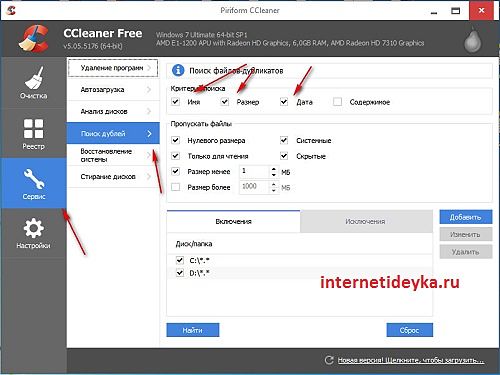
Обнаружение файлов-дубликатов CCleaner осуществляет по нескольким параметрам: имя, размер, дата, содержимое. Он также предлагает ряд полезных опций, которые позволяют пропустить или добавить к нашей операции ряд особенных файлов: скрытые, системные, только для чтения, нулевого размера. Чтобы запустить поисковый модуль, достаточно нажать кнопочку «Найти».
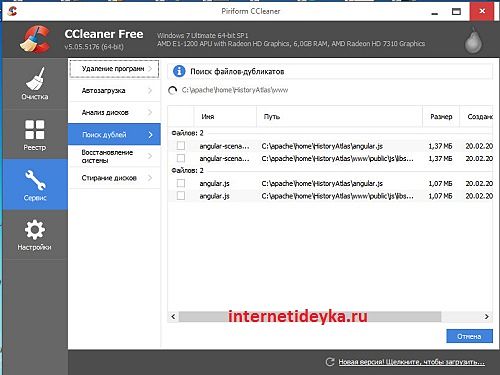
После выполнения операции пользователь имеет возможность выбрать и удалить обнаруженные дубли.
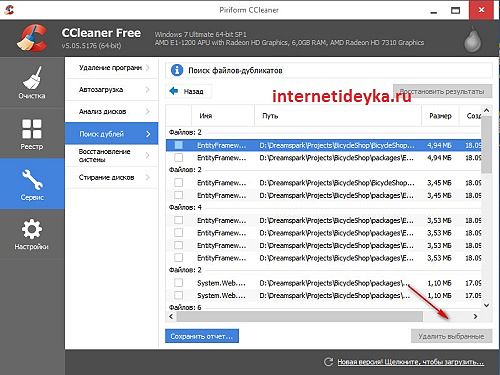
SizeExplorer Pro
Данное приложение — мощный инструмент исследования томов диска и подключенных дисковых устройств. Одной из его функций является поиск файлов-дубликатов.

Чтобы SizeExplorer смог начать обнаружение дублей, сначала нужно проанализировать раздел, где необходимо осуществлять поиск.

Открывшееся меню предложит вам целый ряд функций, среди которых «Найти дубликаты». Нажатие этой опции позволит открыть диалог с опциями настройки поискового модуля.

Определимся с функциями обнаружения.

Произведем поиск дубликатов файлов по схеме размер-имя-содержимое. На обнаружение потребуется некоторое время, однако после окончания процесса в отдельном окошке мы увидим полный перечень дублей. При этом программа выдала нам множество дублей неполного сходства, по определенному проценту сходства.

Результаты поисков одинаковых файлов:

Так можно выбрать дубликаты:

Воспользуемся Ainvo Duplicate File Finder
В сети Интернет доступна еще одна программа, представляющая интерес для обнаружения дублирующихся файлов. Это Ainvo Duplicate File Finder. Это приложение простое в использовании, так что им сможет воспользоваться даже не очень опытный пользователь компьютерных технологий. Чтобы воспользоваться программой, достаточно нажать мышкой «Поиск одинаковых файлов».
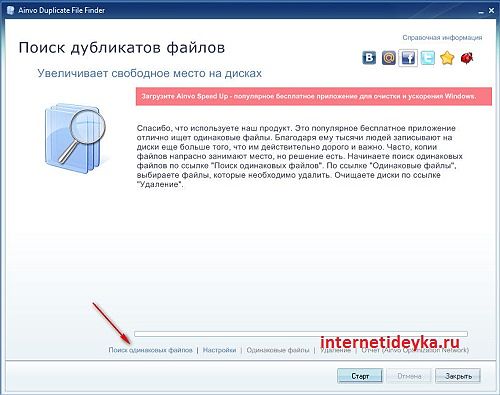
Приложение сразу же начинает поиск, который длится достаточно долго, поэтому придется запастись терпением.

Сначала происходит исследование дисков, затем приложение обрабатывает найденный материал и только после этого происходит дополнительная обработка, результатом которой становится обнаружение файлов-дублей. Чтобы увидеть найденные дубликаты, понадобится открыть окошко «Одинаковые файлы».

Далее, начинается поиск дублей.

Как видим, в настройках выбрано два раздела для осуществления операции.

Мастер Аинво завершил выполнение операции — теперь мы сможем открыть окно с ссылками на дубликаты.

Как видим, дублей много и программа сразу же выделяет повторяющиеся, по ее мнению, файлики.

Выбрано 2137 дубликатов, которые можно удалить с помощью мастера. Также, есть возможность просмотреть отчет о дубликатах.

Отчет открывается в веб-браузере.

Жесткий диск время от времени нуждается в профилактике. Одной из профилактических процедур является чистка томов от мусора, большую долю которого составляют продублированные файлы. Чтобы обнаружить файлы-дубликаты, размещающиеся в разных директориях, можно воспользоваться специальными программами. Среди наиболее достойных приложений, умеющих обнаруживать дублирующиеся файлы, назовем: Total Commander, CCleaner, SizeExplorer Pro, Ainvo Duplicate File Finder.
Читайте также:


